win8系统中隐藏盘符的操作流程

1.让我们看看,我这里有五个驱动器号。
2.你以后需要隐藏它;不要显示这些驱动器号。如图所示:
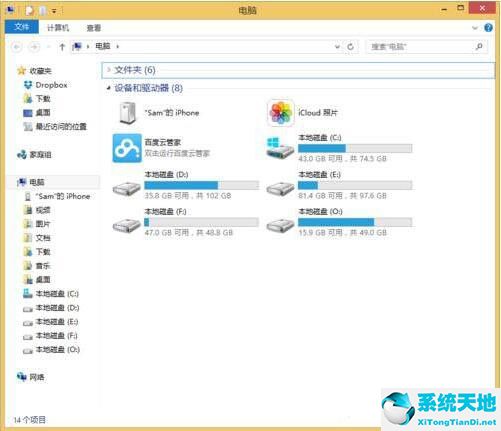 3,运行gpedit.msc打开组策略。
3,运行gpedit.msc打开组策略。
4.选择用户配置。如图所示:
: 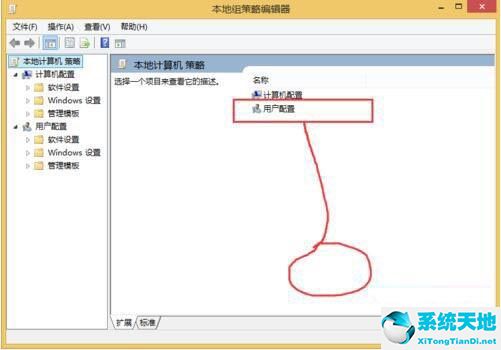 5.打开管理模板。如图所示:
5.打开管理模板。如图所示:
 6,打开Windows组件。如图所示:
6,打开Windows组件。如图所示:
: 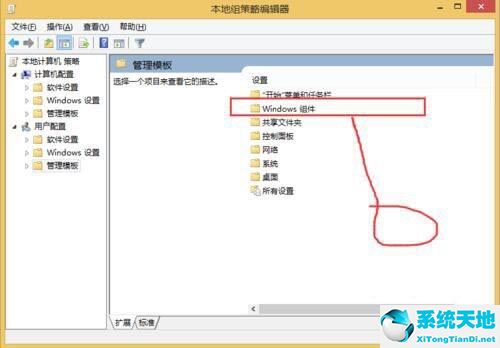 7.找到文件资源管理器。如图所示:
7.找到文件资源管理器。如图所示:
: 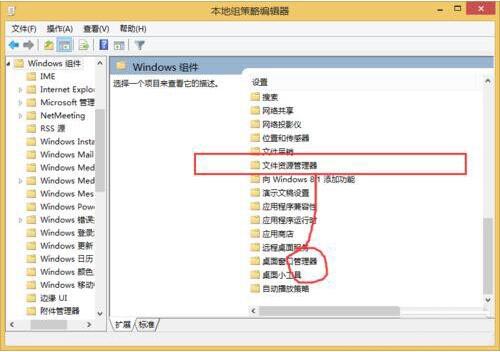 8.打开并隐藏我的电脑中的这些指定驱动器。如图所示:
8.打开并隐藏我的电脑中的这些指定驱动器。如图所示:
: 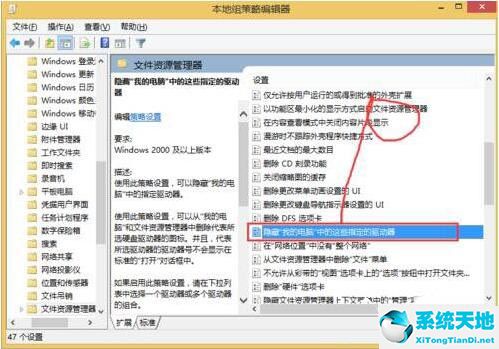 9.选择已启用。如图所示:
9.选择已启用。如图所示:
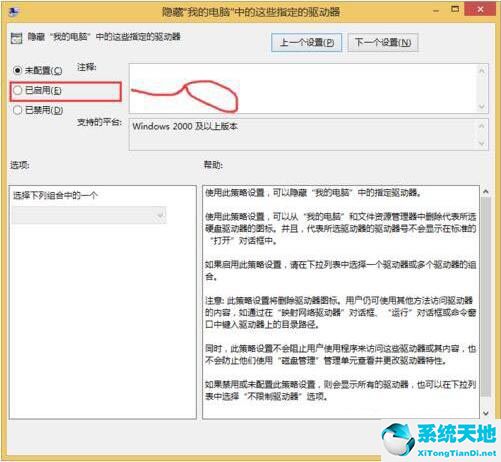 10,然后配置隐藏驱动器号策略。
10,然后配置隐藏驱动器号策略。
11.你必须点击应用和确定。如图所示:
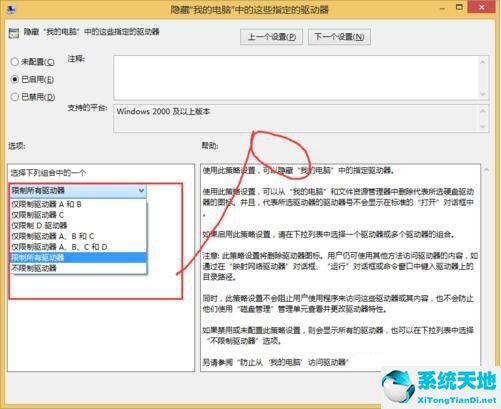 12,再打开我的电脑。
12,再打开我的电脑。
13.我看不到里面的驱动器号。如图所示:
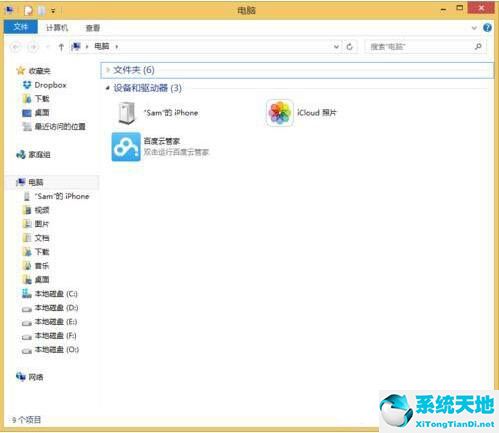 不知道如何在win8系统中隐藏盘符的朋友,不要错过边肖带来的这篇文章。
不知道如何在win8系统中隐藏盘符的朋友,不要错过边肖带来的这篇文章。






